Annons
Pop-ups ses traditionellt som en av de mest irriterande och frustrerande aspekter av surfning på internet 7 Windows-frustrationer som du snabbt kan fixaWindows kan vara populärt, men det är inte perfekt. Det finns ett antal frustrerande saker som kan uppstå när du använder ett Windows-skrivbord - från fönster som försvinner från skärmen till irriterande popup-fönster och meddelanden ... Läs mer . Men inte alla popup-fönster är dåliga, och det kan vara tillfällen där du vill eller behöver aktivera dem.
Var kom pop-ups från?
Fenomenet med pop-up-reklam började när Internet började gå i mainstream i mitten till slutet av 1990-talet. Ursprungligen utvecklad av en av de första användargenererade innehållssidorna - kallad Tripod.com - och deras skapare Ethan Zuckerman bad senare om ursäkt för den oförutsedda olägen som de hade blivit.
Opera förbises ofta som seriös webbläsare Fem oemotståndliga skäl till varför du bör ta Opera 11 för en allvarlig snurrI själva verket är Opera 11 en helt fantastisk webbläsare. Om du tar Opera som en "sekundär" webbläsare och bara använder den då och då, kan du bara bli kär i den. Här är några... Läs mer , men det var den första stora webbläsaren som integrerade inbyggd pop-up-blockering. Då Microsofts Internet Explorer följde efter 2004 med Windows XP Service Pack 2, hade all den ledande webbläsarprogramvaran funktionen. Idag har internetreklam från skadliga webbplatser och andra skadliga källor till stor del övergivit med popup-fönster, istället föredrar andra metoder som flytande annonser, men de flesta webbläsares popup-blockeringsfunktion finns kvar i plats.
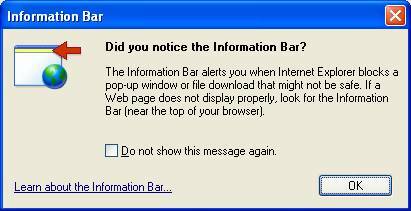
Varför skulle du vilja pop-ups?
Så varför kanske du vill aktivera popup-fönster? Även om skadlig reklam nu huvudsakligen använder andra medel, finns det fortfarande gott om regelbunden reklam som använder popup-fönster, reklam som de flesta användare vill undvika.
Svaret är att vissa webbplatser använder popup-fönster som ett legitimt sätt att leverera innehåll. Banker, flygbolag, programvaruinstallatörer och nyhetswebbplatser - bland annat - har alla varit kända för att använda pop-up för att antingen gå vidare genom en transaktion eller vidarebefordra viktig information till en användare.
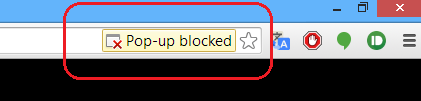
Som standard blockerar Chrome alla popup-fönster. Du vet att ett popup-fönster har blockerats av utseendet på en ikon i webbläsarens adressfält (se ovan). Om du vill tillåta en individuell pop-up kan du klicka på varningen och klicka på länken till popup-fönstret du vill visa. Genom att använda den här metoden kan du också permanent aktivera popup-fönster för en viss webbplats - klicka bara på varningen och välj "Visa alltid popup-fönster från [site]".
Hur aktiverar du alla popup-fönster permanent?
Trots möjligheten att tillåta popup-fönster på ad hoc-basis kan du också aktivera popup-fönster permanent.
Med tanke på några av riskerna med att göra detta gör Chrome inte alternativet särskilt lätt att hitta. Så här gör du det ...
1) Öppna inställningarna för din Chrome-webbläsare. Detta kan göras på två sätt - antingen klicka på Chrome-menyknappen (de tre horisontella linjerna i det övre högra hörnet av fönstret), eller tryck på chrome: // settings i adressfältet.
2) Bläddra till botten av grundinställningarna och klicka på 'Visa avancerade inställningar'. Inställningsmenyn expanderas sedan.
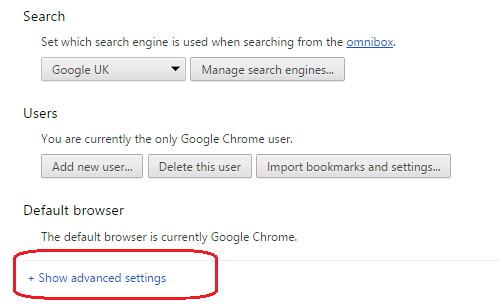
3) Rulla ner tills du hittar avsnittet "Sekretess". När du är där klickar du på knappen med namnet 'Innehållsinställningar ...'.
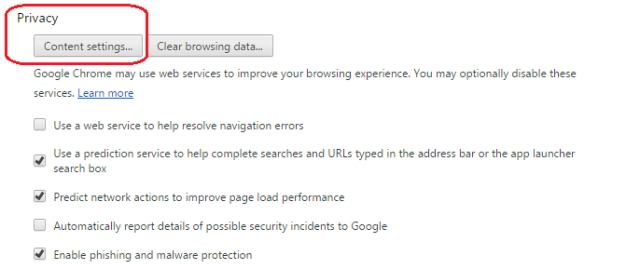
4) Du kommer att presenteras med ett nytt fönster. Återigen bläddra ner tills du hittar avsnittet "popup-fönster".
5) Om du vill aktivera popup-fönster permanent klickar du på "Tillåt att webbplatser visar popup-fönster".
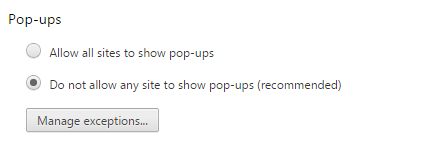
Kom ihåg att låta pop-ups göra din maskin mottaglig för virus och vissa webbplatser kommer att göra deras popup-fönster extremt svåra att stänga. Beroende på dina behov kan en bättre lösning vara att lämna inställningen inaktiverad - som rekommenderas av Chrome - och istället lägga till några undantag.
För att göra detta, följ först steg 1-4 som beskrivs ovan. I stället för att klicka på "Tillåt webbplatser att visa popup-fönster, klicka istället på knappen" Hantera undantag... ". Att använda funktionen är tillräckligt enkel, bara lägga till webbadresserna på alla webbplatser som du vill låta använda popup-fönster, se till att beteendet är inställt på 'Tillåt' och klicka på 'Klar'.
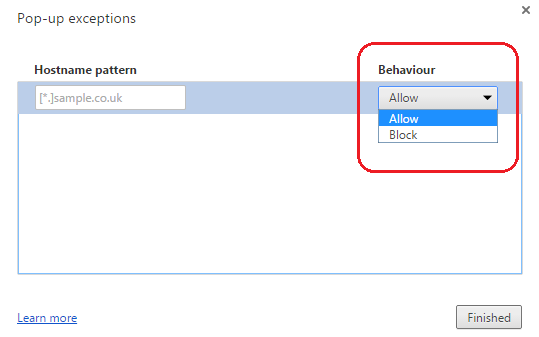
Ovanstående process kan också göras omvänd. Om du till exempel vill tillåta att alla webbplatser använder popup-fönster kan du använda funktionen hantera undantag för att blockera enskilda webbplatser. Se bara till att beteendet är inställt på 'Blockera' istället för att tillåta.
Dina tankar om pop-ups
Vi vill gärna höra från dig om du normalt tillåter popup-fönster, eller om du kanske har hittat några webbplatser som behöver popup-fönster för att fungera korrekt. Känner du till några alternativa metoder för att filtrera de goda popup-fönstren från de dåliga eller stoppa popup-fönster helt Låt oss stoppa pop-up-webbläsarannonser en gång för alla!Pop-ups kan fånga dig utanför, och om du inte är försiktig kan de skapa problem. Lär dig hur man undviker dem och hur man hanterar dem om de kommer upp. Läs mer ? Låt oss veta i kommentarerna nedan!
Dan är en brittisk expat som bor i Mexiko. Han är den verkställande redaktören för MUO: s systerwebbplats, Blocks Decoded. Vid olika tillfällen har han varit socialredaktör, kreativ redaktör och finansredaktör för MUO. Du kan hitta honom som rusar på showgolvet på CES i Las Vegas varje år (PR-folk, räcker ut!), Och han gör massor av platser bakom kulisserna...

